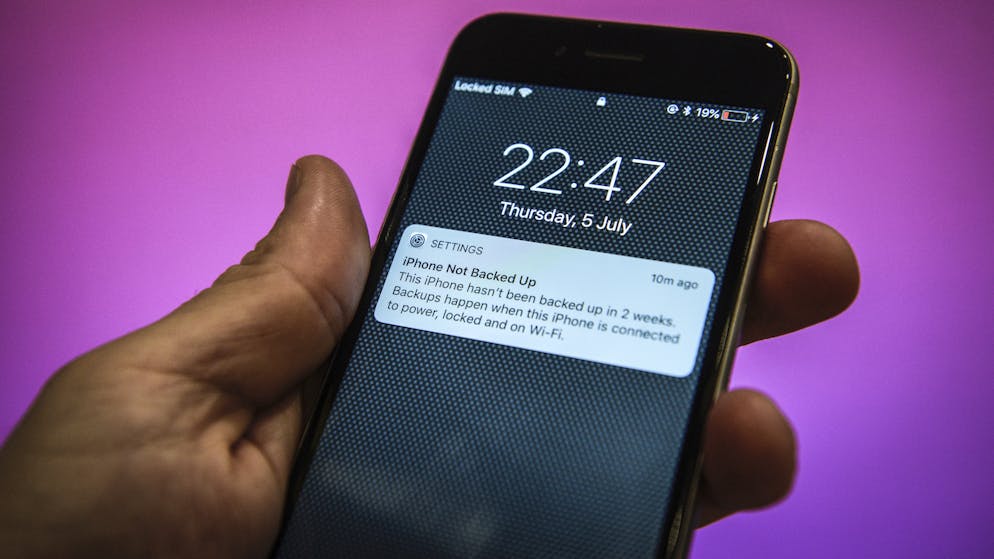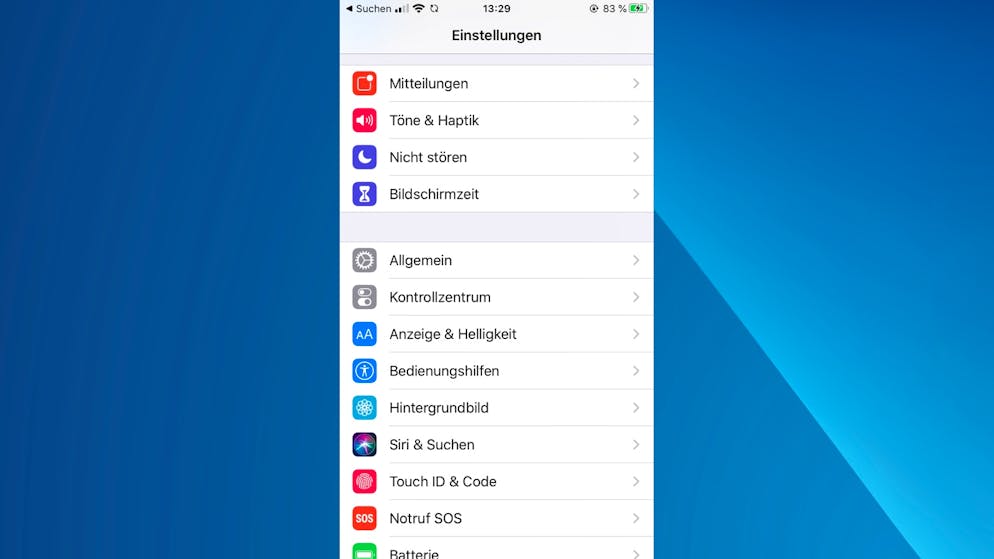Eine iPhone-Batterie sollte nie leer sein. Mit diesen Tricks lässt sich das verhindern.
iOS bietet in den Einstellungen unter «Batterie» detaillierte Statistiken zur Batterienutzung an. Hier kann man sehen, welche App besonders viel Strom verbraucht.
Am einfachsten geht das Akku sparen durch das Aktivieren des Stromsparmodus. Dieser lässt sich hier oder im Kontrollzentrum über das Batterie-Symbol anschalten.
Doch es gibt auch feinere Methoden zum Sparen des Akkus. Beispielsweise bei den Ordnungsdiensten, die sich in den Einstellungen unter «Datenschutz» finden.
Ausser Navigations-Apps benötigt hier kaum eine App immer Zugriff auf die batterielastige Standortbestimmung. Mindestens «Beim Verwenden der App» sollte hier eingestellt werden.
Gleiches gilt für das ebenfalls unter «Datenschutz» zu findende Bluetooth. Auch diese Berechtigung sollte man vielen Apps entziehen.
Nichts schadet einem Handy-Akku mehr als das vergebliche Suchen nach einem Mobilfunksignal. Befindet man sich auf längere Zeit in Gegenden mit schlechtem Empfang, wie einem Keller oder der Wildnis, sollte man daher den Flugmodus einschalten.
Mitteilungen belasten ebenfalls die Batterie, vor allem durch das Aufleuchten des Bildschirms bei ihrem Eintreffen. Daher sollte hier genau überlegt werden, welche Apps die Berechtigung zum Anzeichen von Mitteilungen haben dürfen.
Neu bei iOS 13: Einzelne Apps lassen sich auch direkt in der Mitteilungszentrale anpassen. Dazu eine Benachrichtigung aufrufen und die drei kleinen Punkte oben rechts berühren.
Nun kann man die Option «Diskret zustellen» auswählen. Hierbei erscheint eine Benachrichtigung nur noch in der Mitteilungszentrale selbst und erhellt nicht mehr den Sperrbildschirm.
Der automatische Download von Apps und anderen Inhalten zieht auch den Akku in Mitleidenschaft. Unter «iTunes & App Stores» lässt sich das deaktivieren.
Der Dunkelmodus, der sich unter «Anzeige & Helligkeit» aktivieren kann, schont ebenfalls die Batterie, allerdings nur bei iPhones mit OLED-Display wie dem iPhone 11 Pro.
So richtig Akku sparen beim iPhone
Eine iPhone-Batterie sollte nie leer sein. Mit diesen Tricks lässt sich das verhindern.
iOS bietet in den Einstellungen unter «Batterie» detaillierte Statistiken zur Batterienutzung an. Hier kann man sehen, welche App besonders viel Strom verbraucht.
Am einfachsten geht das Akku sparen durch das Aktivieren des Stromsparmodus. Dieser lässt sich hier oder im Kontrollzentrum über das Batterie-Symbol anschalten.
Doch es gibt auch feinere Methoden zum Sparen des Akkus. Beispielsweise bei den Ordnungsdiensten, die sich in den Einstellungen unter «Datenschutz» finden.
Ausser Navigations-Apps benötigt hier kaum eine App immer Zugriff auf die batterielastige Standortbestimmung. Mindestens «Beim Verwenden der App» sollte hier eingestellt werden.
Gleiches gilt für das ebenfalls unter «Datenschutz» zu findende Bluetooth. Auch diese Berechtigung sollte man vielen Apps entziehen.
Nichts schadet einem Handy-Akku mehr als das vergebliche Suchen nach einem Mobilfunksignal. Befindet man sich auf längere Zeit in Gegenden mit schlechtem Empfang, wie einem Keller oder der Wildnis, sollte man daher den Flugmodus einschalten.
Mitteilungen belasten ebenfalls die Batterie, vor allem durch das Aufleuchten des Bildschirms bei ihrem Eintreffen. Daher sollte hier genau überlegt werden, welche Apps die Berechtigung zum Anzeichen von Mitteilungen haben dürfen.
Neu bei iOS 13: Einzelne Apps lassen sich auch direkt in der Mitteilungszentrale anpassen. Dazu eine Benachrichtigung aufrufen und die drei kleinen Punkte oben rechts berühren.
Nun kann man die Option «Diskret zustellen» auswählen. Hierbei erscheint eine Benachrichtigung nur noch in der Mitteilungszentrale selbst und erhellt nicht mehr den Sperrbildschirm.
Der automatische Download von Apps und anderen Inhalten zieht auch den Akku in Mitleidenschaft. Unter «iTunes & App Stores» lässt sich das deaktivieren.
Der Dunkelmodus, der sich unter «Anzeige & Helligkeit» aktivieren kann, schont ebenfalls die Batterie, allerdings nur bei iPhones mit OLED-Display wie dem iPhone 11 Pro.
Mit einem leeren iPhone-Akku dürften viele Menschen heutzutage verloren sein. Wir zeigen, wie es nicht dazu kommen muss.
Der iPhone-Akku ist immer im ungünstigen Moment leer? Das muss nicht sein, die Tricks in unserer Galerie oben zeigen, wie man immer genug Batterie-Ladung hat.
So schützt man das iPhone-Backup vorm FBI
So schützt man das iPhone-Backup vorm FBI
Fast jeder nutzt heutzutage fürs iPhone-Backup die iCloud. Doch da gibt es einen Haken.
Die Daten werden auf Servern in den USA gespeichert, auf die Apple vollen Zugriff hat. Auf Anordnung des FBI oder anderer Behörden werden Nutzerdaten herausgerückt. Vor allem Trumps Justizminister William Barr ist gierig auf diese Daten.
Doch man kann sich schützen, indem man ein iPhone-Backup ausschliesslich auf dem eigenen Rechner durchführt. Nutzer von Windows und älteren macOS-Versionen nutzen dafür iTunes, beim aktuellen macOS findet die Synchronisierung über den Finder statt.
Beim Verbinden von Computer und Smartphone per Kabel muss auf dem iPhone zunächst der persönliche Code eingegeben werden, um den Zugriff zu gestatten.
Nun wechselt man in Finder/iTunes bei Backups zu «Erstelle ein Backup aller Daten deines iPhones auf diesem Mac/PC» und setzt den Haken bei «Lokales Backup verschlüsseln».
Nun muss man sich ein Passwort ausdenken. Achtung, vergisst man dieses, ist der Zugriff auf das Backup unwiederbringlich verloren.
Dennoch sollte man den Haken bei «Passwort im Schlüsselbund sichern» entfernen. Denn dieser Schlüsselbund wird wiederum je nach Einstellung in iCloud gesichert, könnte also über Umwege einen Zugriff auf das eigentlich private Backup ermöglichen.
Nach Festlegen des Passworts beginnt automatisch das Backup, erkennbar oben am Zeichen neben dem WLAN/Mobilfunk-Symbol.
Wurde das lokale Backup fertig erstellt, muss das bisherige iCloud-Backup gelöscht werden. Dazu geht man in die Einstellungen des iPhones, berührt dort ganz oben den eigenen Namen und wählt «iCloud» -> «Speicher verwalten» -> «Backups».
Hier nun das entsprechende iCloud-Backup auswählen und löschen. Die iPhone-Daten sind nun vor dem Zugriff von FBI, CIA, NSA und anderen geschützt.